
Program Narrator v systéme Windows 10 je funkcia zabudovaná do operačného systému, a určené pre ľudí so zrakovým postihnutím. Ktorýkoľvek používateľ však môže použiť, ak je to v tom čase pohodlnejšie. Štandardne sa dodáva s určitým hlasom, o ktorom niektorí ľudia nemusia byť presvedčení. Aj keď v samotnom systéme nám dáva ďalšie hlasy.
Jedná sa o takzvané TTS hlasy, ktoré môžeme použiť zmeniť spôsob, akým s nami rozprávač Windows 10 hovorí. A spôsob, ako získať prístup k týmto ďalším hlasom, je niečo veľmi jednoduché. Preto vám to ukážeme nižšie.
Najskôr musíme prejsť na konfiguráciu systému Windows 10. Medzi všetkými možnosťami, ktoré sa zobrazia na obrazovke, musíme ísť na možnosť prístupnosti. Keď už sme vo vnútri, musíme sa pozrieť na ponuku, ktorá sa zobrazí v ľavom stĺpci.
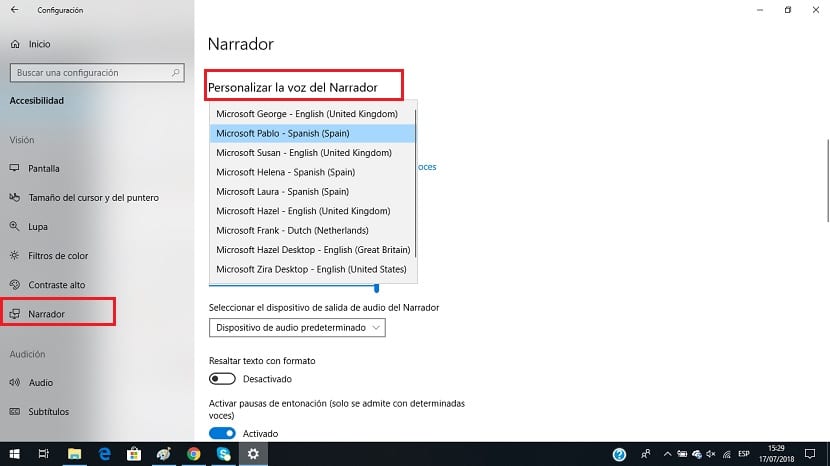
Jednou z možností v ňom je rozprávač. Klikneme na ňu a na obrazovke sa zobrazia všetky možnosti, ktoré sa týkajú rozprávača. Jeden z nich nazýva sa to „prispôsobenie hlasu rozprávača“. Musíme na to teda kliknúť. Uvidíme rozbaľovací zoznam.
Kliknutím na tento rozbaľovací zoznam máme k dispozícii niekoľko možností. Môžeme si zvoliť ten, ktorý chceme, a tak môžeme ľahko zmeniť hlas rozprávača Windows 10. V ideálnom prípade ich môžeme počúvať a tak zvoliť ten, ktorý je pre nás najpohodlnejší alebo najpríjemnejší.
Len čo ju vyberiete, musíme jednoducho opustiť túto časť a takže sme už zmenili hlas rozprávača vo Windows 10. Ako vidíte, kroky, ktoré treba vykonať, sú veľmi jednoduché a kedykoľvek chcete, môžete zmeniť tento hlas rozprávača na počítači. Už ste niekedy použili rozprávača?